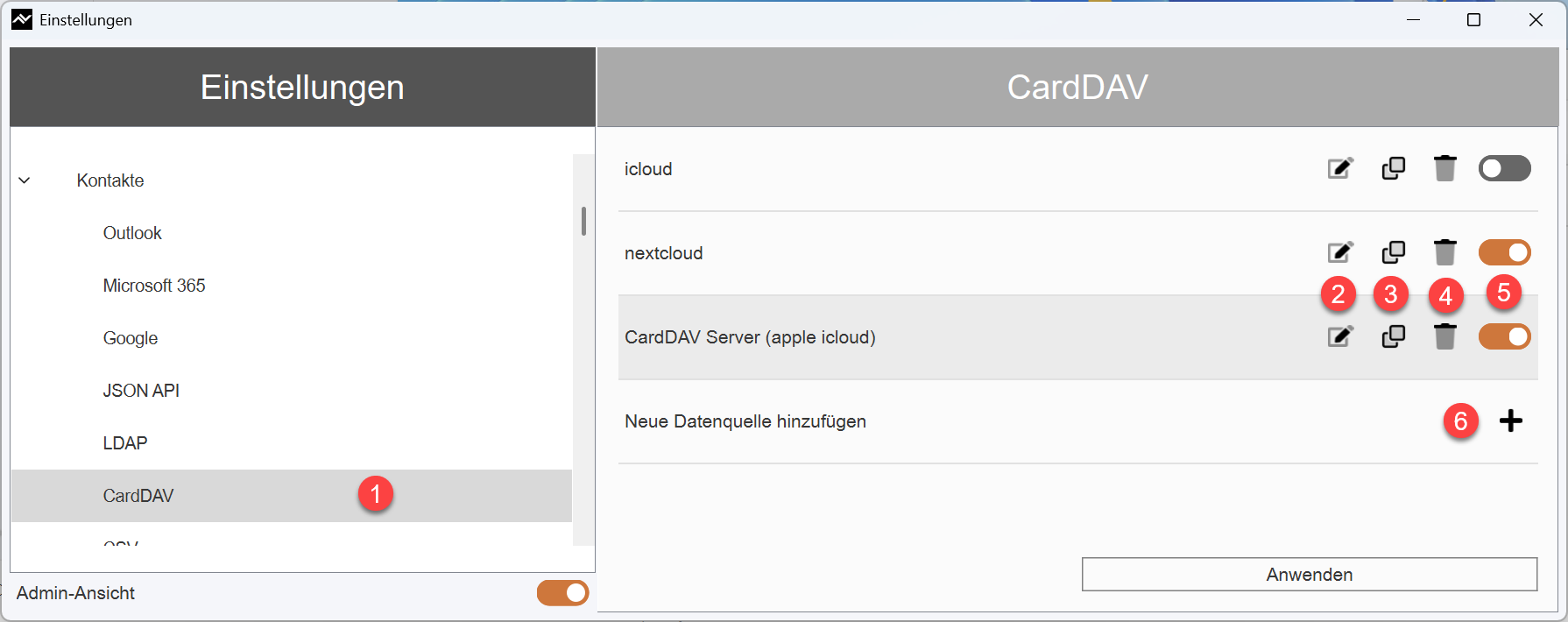 +
+
Nummer |
Beschreibung |
1 |
CardDAV Server Übersicht (CardDAV=Datenquelle)
Die CardDAV-Übersicht zeigt eine Liste aller konfigurierten Datenquellen, die für die Kontaktsuche und -Verwaltung innerhalb der Anwendung genutzt werden. |
|
|
2 |
Bearbeiten der Einstellungen
Diese Funktion ermöglicht die Anpassung der Konfiguration für einen bestehenden Eintrag. |
|
|
3 |
Duplizieren einer Datenquelle
Die Datenquelle wir 1:1 dupliziert und der Name mit einem Zeitstempel ergänzt. |
|
|
4 |
Löschen einer Datenquelle
Das Löschen einer Datenquelle entfernt die gespeicherte Konfigurationdauerhaft aus der Anwendung. |
|
|
5 |
Aktivieren einer Datenquelle |
|
|
6 |
Hinzufügen einer neuen Datenquelle
Das Hinzufügen einer neuen Datenquelle ermöglicht die Einbindung eines externen Verzeichnisdienstes in die Anwendung. Dadurch können Kontakte und Adressbucheinträge aus zentralen Datenbanken abgerufen und verwendet werden. |
|
|
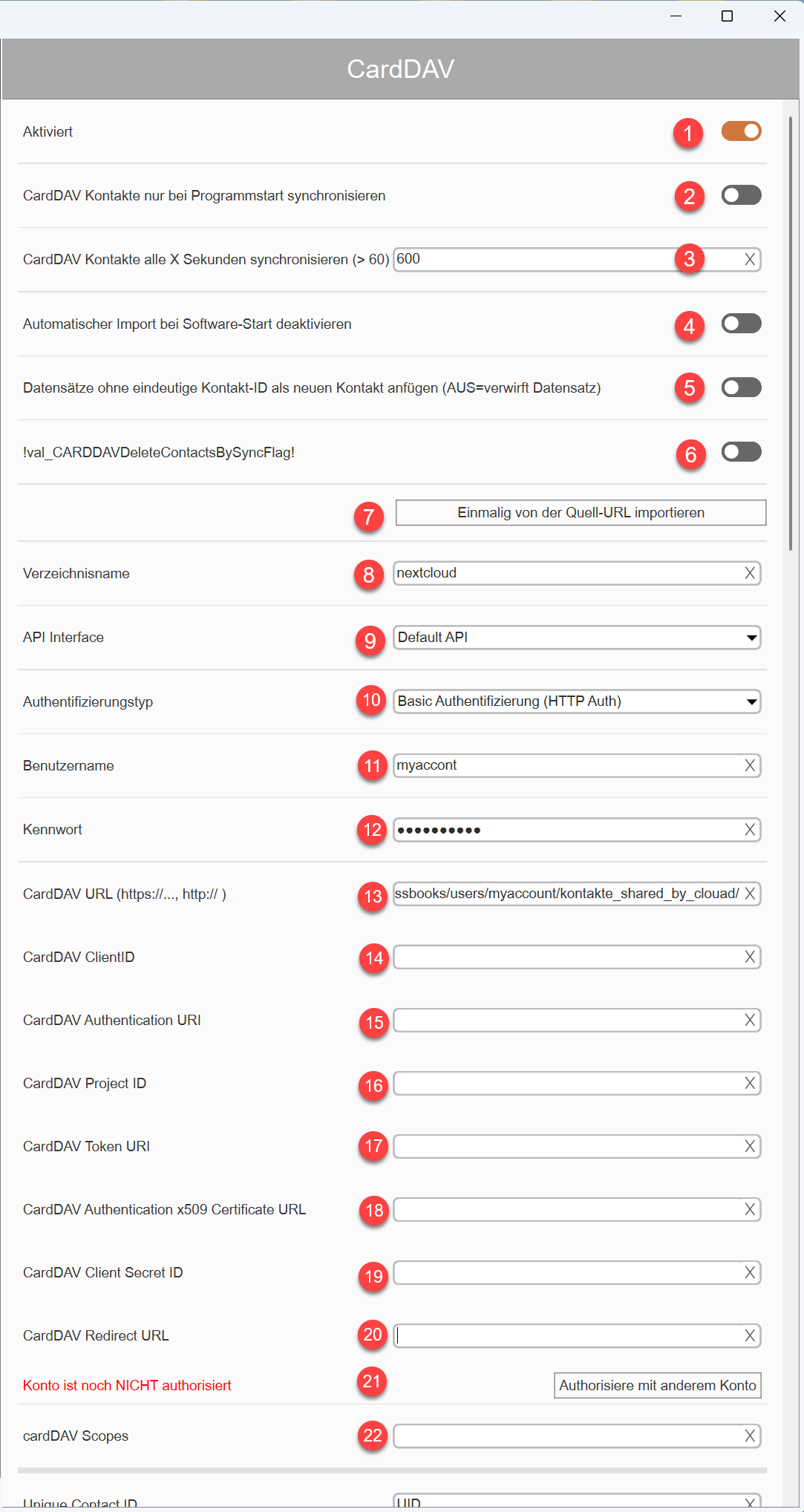
Nummer |
Beschreibung |
1 |
Aktiviert |
|
|
2 |
Kontakte nur bei Programmstart synchronisieren |
|
|
3 |
Kontakte alle X Sekunden synchronisieren (> 60)
Bestimmt das Intervall in Sekunden, in dem die Kontakte automatisch synchronisiert werden. Der Wert muss größer als 60 Sekunden sein, um eine zu hohe Serverbelastung zu vermeiden. |
|
|
4 |
Automatischer Import bei Software-Start deaktivieren
Wenn diese Option aktiviert ist, wird der automatische Import von Daten beim Start der Software unterbunden. Externe Datenquellen werden nicht automatisch geladen. |
|
|
5 |
Datensätze ohne eindeutige Kontakt-ID als neuen Kontakt anfügen (AUS=verwirft Datensatz) |
|
|
6 |
Lösche Kontakte per SYNC DELETE Flag (ansonsten per automatisierten Datenvergleich) |
|
|
7 |
Einmaliger Import von der Quell-URL
Diese Funktion ermöglicht den Import von Daten aus einer angegebenen Quell-URL, jedoch nur ein einziges Mal. Sobald der Import abgeschlossen ist, erfolgt keine automatische Aktualisierung oder erneute Synchronisierung der Daten. |
|
|
8 |
Verzeichnisname
Gibt den Namen der Datenquelle an, unter dem die Konfiguration in der Übersicht angezeigt wird. |
|
|
9 |
API Interface |
|
|
10 |
Authentifizierungstyp |
|
|
11 |
Benutzername |
|
|
12 |
Kennwort
Ein Kennwort ist eine geheime Zeichenfolge, die zur Authentifizierung eines Benutzers, einer Anwendung oder eines Systems verwendet wird. Es dient dazu, den Zugriff auf geschützte Ressourcen zu sichern und unbefugten Zugriff zu verhindern. |
13 |
URL
Die zu hinterlegende URL für den Dienstaufruf des Anbieters. Es könen auch lokale URLs hinterlegt werden, um Daten oder einzelne *.VCF aus dem eigenen Netzwerk zu lesen. |
|
|
14 |
Client ID (- nur oAUTH-Konfiguration -)
Eine eindeutige Kennung für die Anwendung, die vom OAuth-Anbieter (z. B. Google, Microsoft, GitHub) vergeben wird. Der Auth-Server erkennt daran, welche App eine Autorisierungsanfrage stellt. |
15 |
Authentication URI (- nur oAUTH-Konfiguration -)
Die URL, an die der Benutzer weitergeleitet wird, um sich beim OAuth-Anbieter einzuloggen und die Berechtigungen zu bestätigen. Startpunkt des Login-Flows, oft auch „Authorization Endpoint“ genannt.
Beispiel: https://accounts.google.com/o/oauth2/auth |
16 |
Project ID (- nur oAUTH-Konfiguration -)
Die interne Kennung deines Projekts im Entwickler-Portal des OAuth-Anbieters. Wird oft für Verwaltungs- und Loggingzwecke verwendet; nicht immer Teil des Protokollflusses. |
17 |
TOKEN URI (- nur oAUTH-Konfiguration -)
Die URL des „Token Endpoints“, an den die App nach der Benutzerfreigabe den Authorization Code schickt. Die App lädt diese Zertifikate herunter, um kryptografisch zu prüfen, ob ein empfangenes Token echt ist. |
18 |
x509 Certificate URL (- nur oAUTH-Konfiguration -)
Ein Link zu einem öffentlichen Zertifikat im X.509-Format, das der Anbieter nutzt, um Signaturen (z. B. von ID-Tokens bei OpenID Connect) zu validieren. Die App lädt diese Zertifikate herunter, um kryptografisch zu prüfen, ob ein empfangenes Token echt ist.
Beispiel: https://www.googleapis.com/oauth2/v1/certs |
19 |
Client Secret ID (- nur oAUTH-Konfiguration -)
Ein geheimes Passwort für die App, das zusammen mit der Client-ID genutzt wird. Dient zur Authentifizierung der Anwendung beim Token Endpoint. ACHTUNG: Es ist unüblich dies als ausschließliche Authentifizierung zu verwenden. Niemals den Schlüssel ausgeben oder öffentlich speichern!
Beispiel: GOCSPX-xyZ123abc456def789ghi |
20 |
Redirect URL (- nur oAUTH-Konfiguration -)
Die registrierte URL, zu der der OAuth-Anbieter den Benutzer nach der Autorisierung zurückleitet. Empfangsort für den Authorization Code oder das Token. Muss exakt mit der im Entwickler-Portal hinterlegten URL übereinstimmen. |
21 |
Authorization Status (- nur oAUTH-Konfiguration -)
Zeigt, ob eine valide oAUTH Authenitifizierung besteht, bzw. kann ein neuer Authentifizierungsvorgang initiiert werden. |
|
|
22 |
URL (- nur oAUTH-Konfiguration -)
Jeder Scope ist wie ein Ticket für einen bestimmten Datenbereich. Der Benutzer sieht diese Scopes bei der Autorisierungsanfrage und kann (abhängig vom Anbieter) zustimmen oder ablehnen. Ohne den passenden Scope verweigert der API-Server später den Zugriff, auch wenn dein Token gültig ist. Der Benutzer fragt damit Funktinalität an, die der Anbieter gestattet, insofern auf dessen Seite dafür eine Berehtigung erteilt wurde
Beispiel: email, contacts (Zugriff auf eMail Adresse und Kontaktdaten des Benutzers) |
|
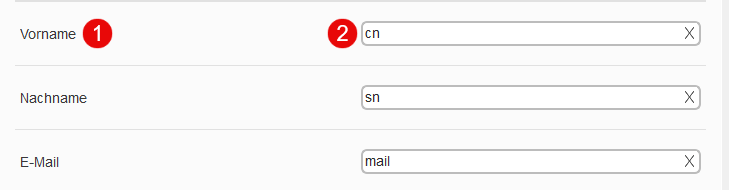
Nummer |
Beschreibung |
1 |
Lokales Datenattribut |
|
|
2 |
Attribut |
|
|